3Dmax2010选择并均匀缩放工具怎么使用?
时间:2017-04-09 10:00:38 魔新豆网
选择并均匀缩放工具可以对对象进行等比例缩放或局部缩放,但是实际大小并没有变。
1、打开3dmax2010软件,在透视图上创建一个球体。如下图所示:
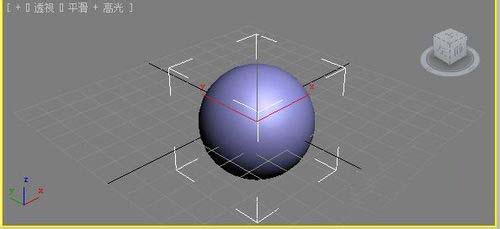
2、选择工具栏上的“选择并均匀缩放工具”。如下图所示:

3、当选中对象后,对象会出现以下图标。如下图所示:
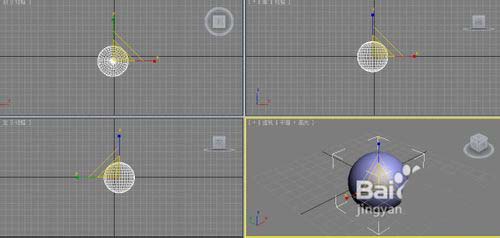
4、在透视图上,将鼠标移动到中间上,当中间的颜色变成黄色时,就可以对其进行均匀缩放。如下图所示:
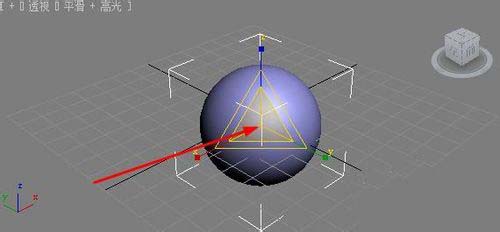
5、其进行均匀缩放效果如下。如下图所示:
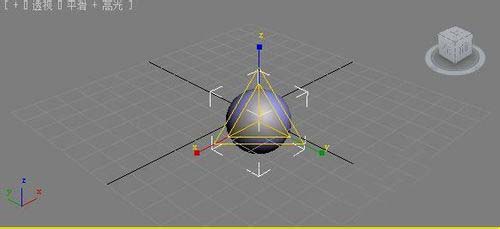
6、在前视图上,同样将鼠标移动到X轴上,当X轴上的颜色变成黄色时,就可以对其进行局部缩放。如下图所示:
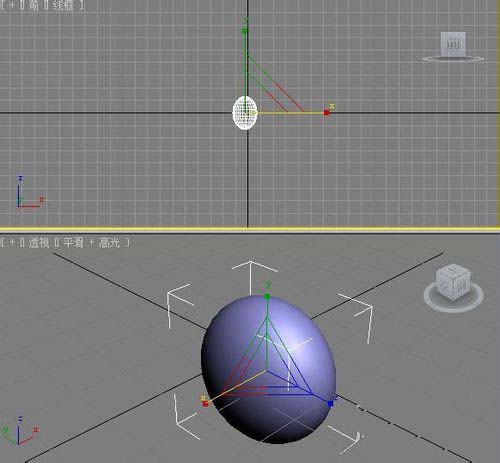
7、选择选择并均匀缩放工具,右击鼠标,在弹出的对话框中可以对数值进行修改。如下图所示:

本文标签:
- 上一篇:maya三维动画怎么设置播放时间?
- 下一篇:maya怎么制作法线贴图?
